Vérification de l'adresse IP de l'imprimante
Cette section décrit la procédure de vérification de l'adresse IPv4 utilisant la touche Aller située sur l'imprimante pour imprimer la "User Data List".
 |
Vous pouvez également imprimer et vérifier l'état du réseau depuis le fenêtre d'état de l'imprimante.
|
 |
Pour vérifier l'adresse IPv6, utilisez l'impression de l'état du réseau.
|
1
Imprimez la "User Data List".
2
Vérifiez l'adresse IP.
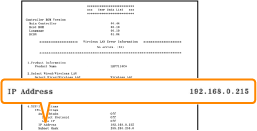
|
REMARQUE
|
||||||||||||||||||
À propos du paramètre par défautCe paramètre est configuré pour acquérir automatiquement l'adresse IP à l'aide de DHCP ou de la fonction Auto IP.
Vérification et configuration du sous-réseauProcédez comme suit pour vérifier que l'ordinateur et l'imprimante sont sur le même sous-réseau.
|

